行間を設定するには
文字列や段落を書式設定する
公開日時:2014/12/12 23:40:38
最終更新日時:2023/04/03 17:09:38
最終更新日時:2023/04/03 17:09:38
[ホーム]タブの[段落]グループにある![]() [行と段落の間隔]ボタンを利用することで、1.15行、1.5行、2行、2.5行、3行間隔のいずれかに変更できます。[行間のオプション]を選択すると、[段落]ダイアログボックスが表示され、行間の設定などを細かく設定できます。
[行と段落の間隔]ボタンを利用することで、1.15行、1.5行、2行、2.5行、3行間隔のいずれかに変更できます。[行間のオプション]を選択すると、[段落]ダイアログボックスが表示され、行間の設定などを細かく設定できます。
[行間]ボタンを利用して行間幅を変更するには
- 行間を変更したい段落を選択します。
- [ホーム]タブの[段落]グループにある
 [行と段落の間隔]ボタンをクリックします。
[行と段落の間隔]ボタンをクリックします。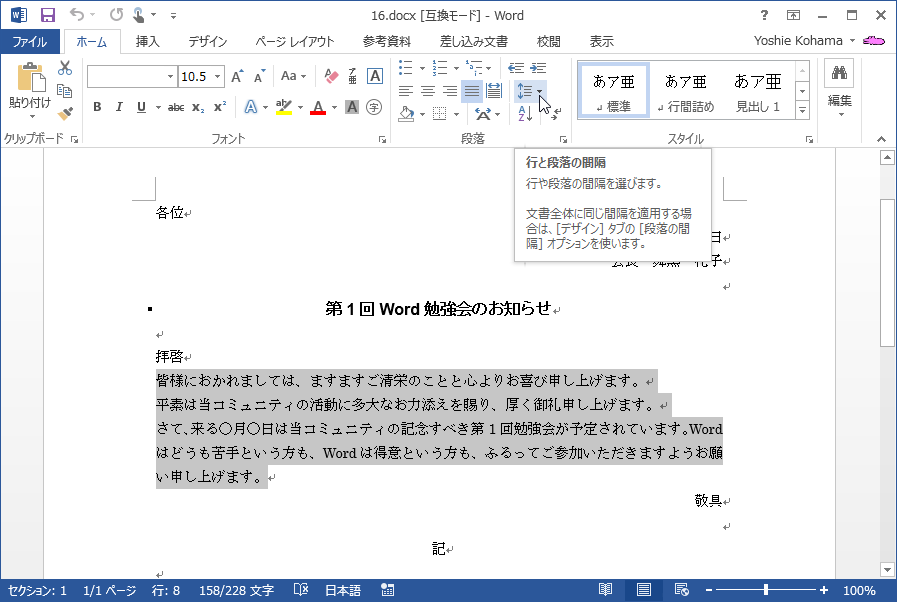
- 一覧から行間を指定します。
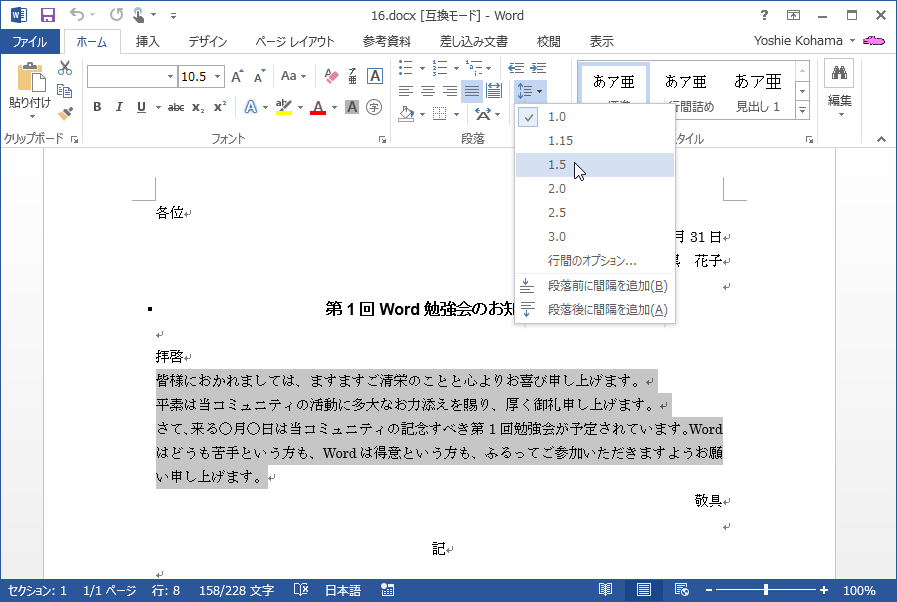
- 行間が指定された行数幅で設定されました。
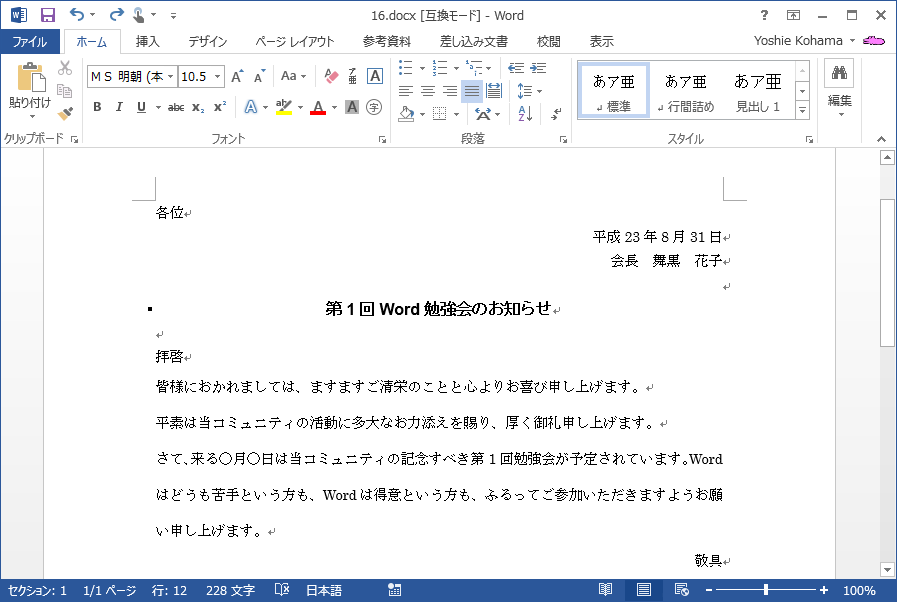
行間のオプション
- 行間を変更したい段落を選択します。
- [ホーム]タブの[段落]グループにある
 [行と段落の間隔]ボタンをクリックします。
[行と段落の間隔]ボタンをクリックします。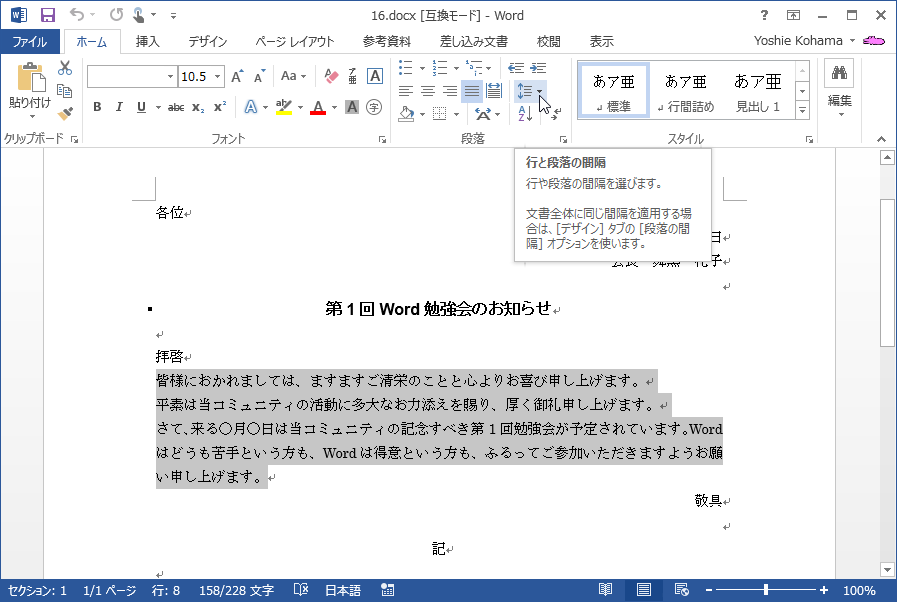
- 一覧から[行間のオプション]を選択します。
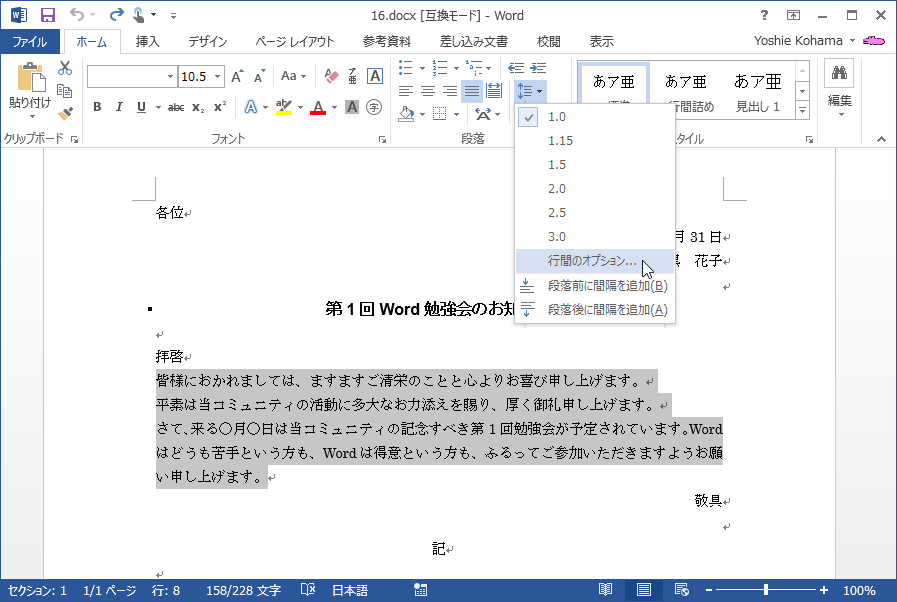
-
[段落]ダイアログボックスが表示されたら、行間を指定して[OK]ボタンをクリックします。
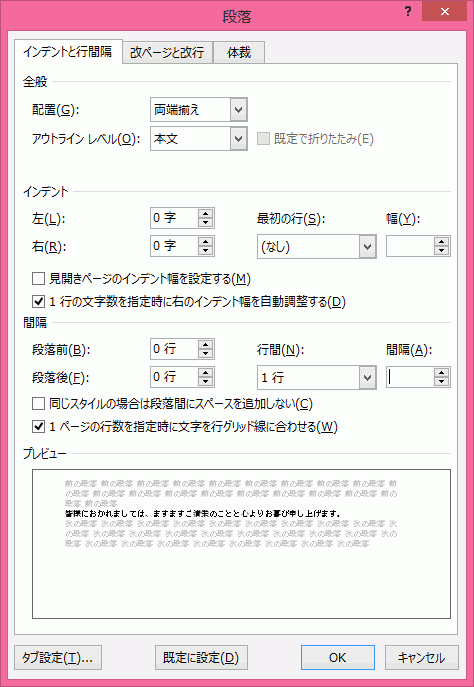
スポンサーリンク
INDEX
- Microsoft Word 2013
-
Chapter 2 文字、段落、セクションの書式設定
- 文字列や段落を書式設定する
-
Chapter 2 文字、段落、セクションの書式設定
異なるバージョンの記事
コメント
※技術的な質問はMicrosoftコミュニティで聞いてください!

